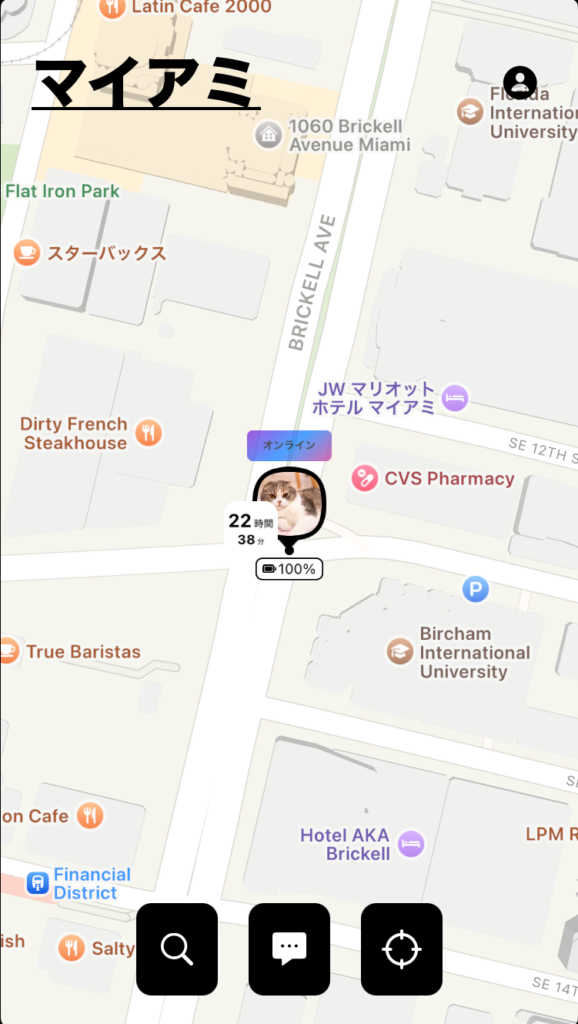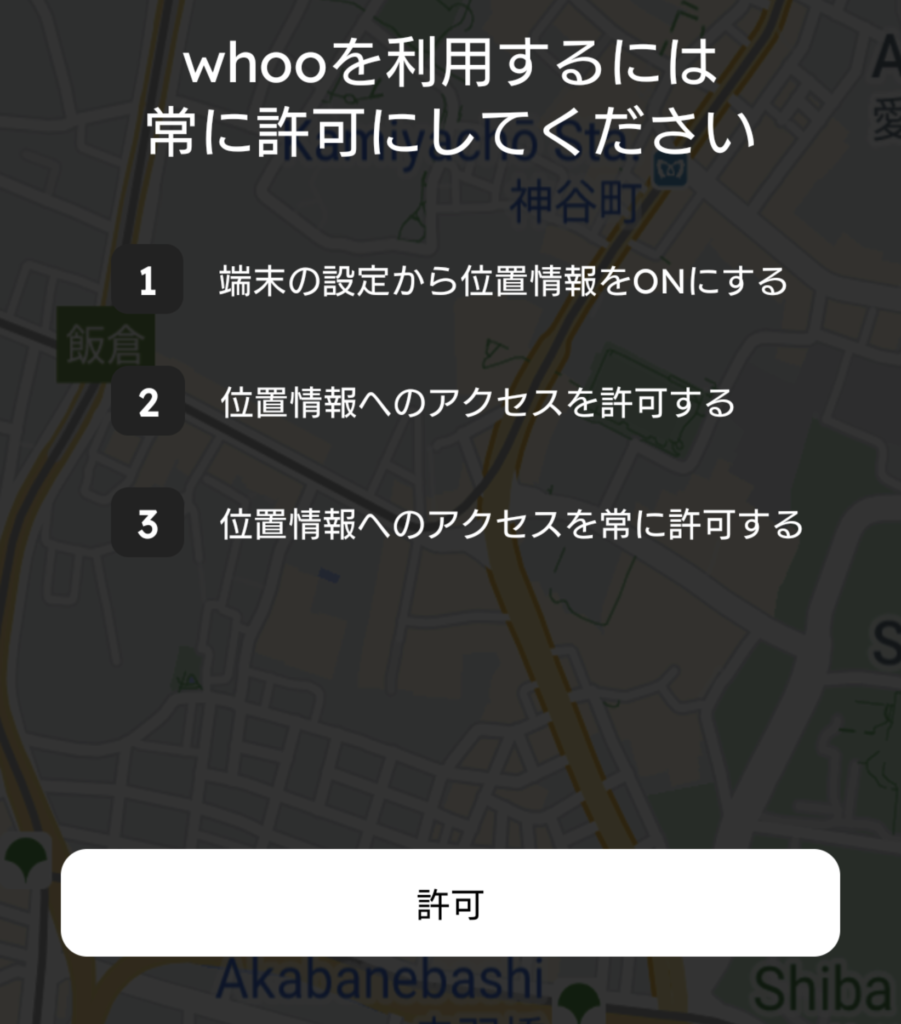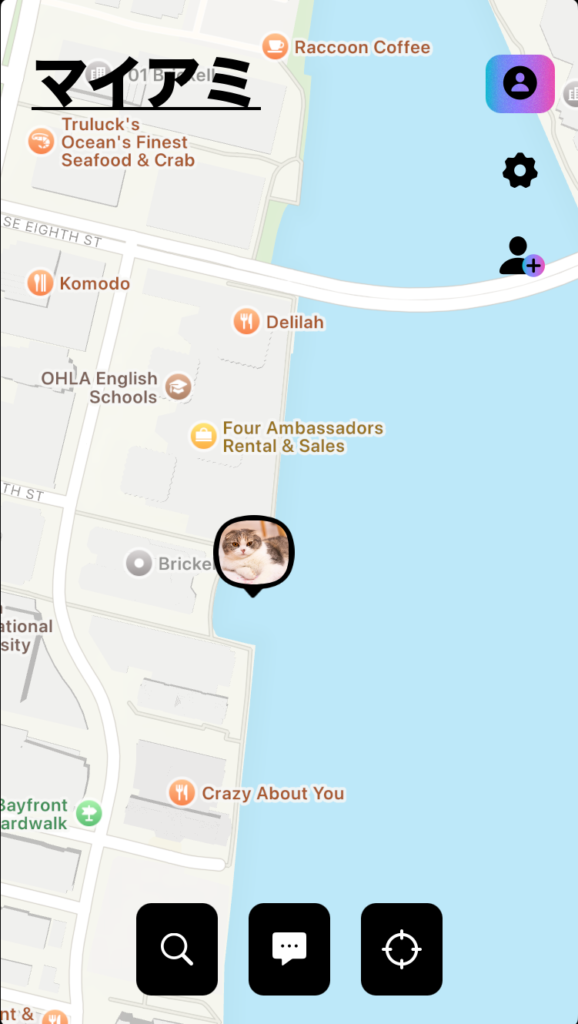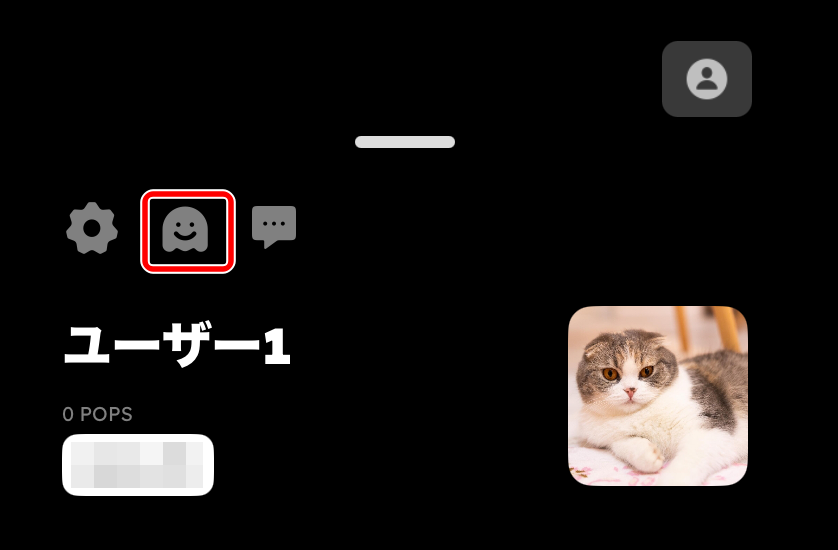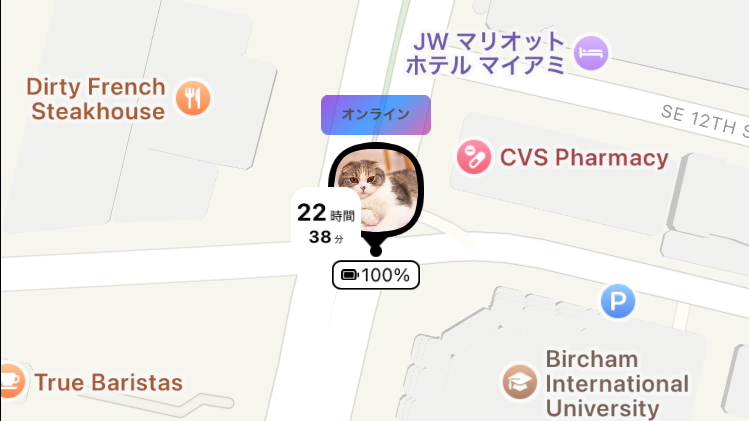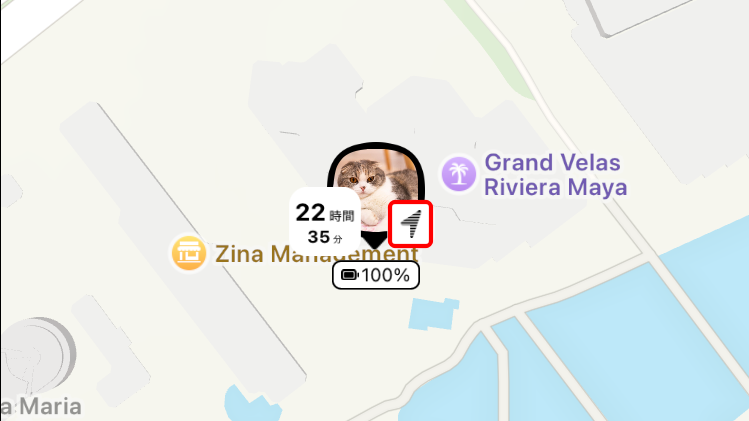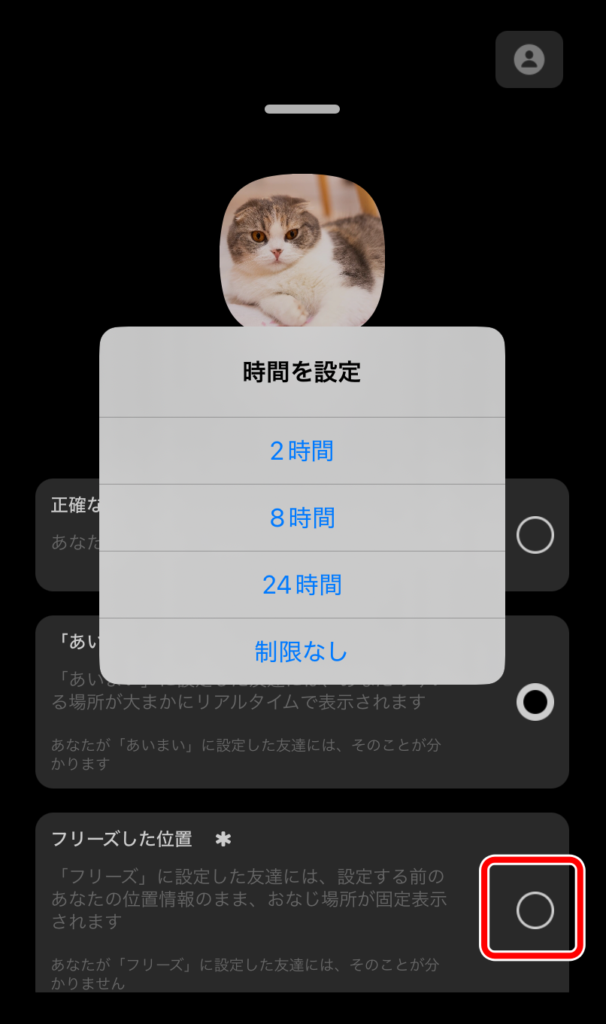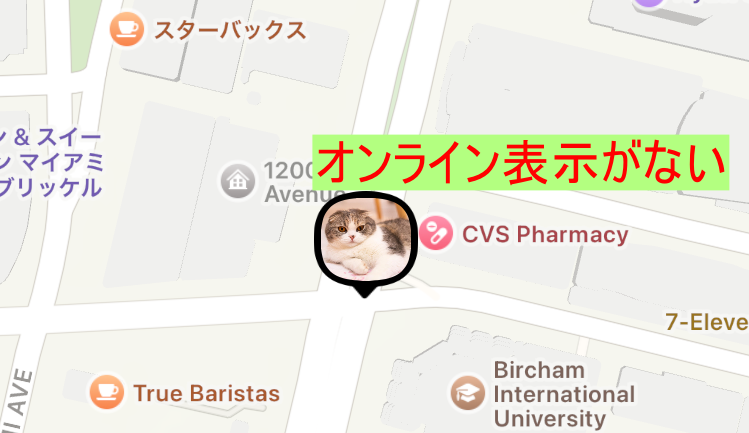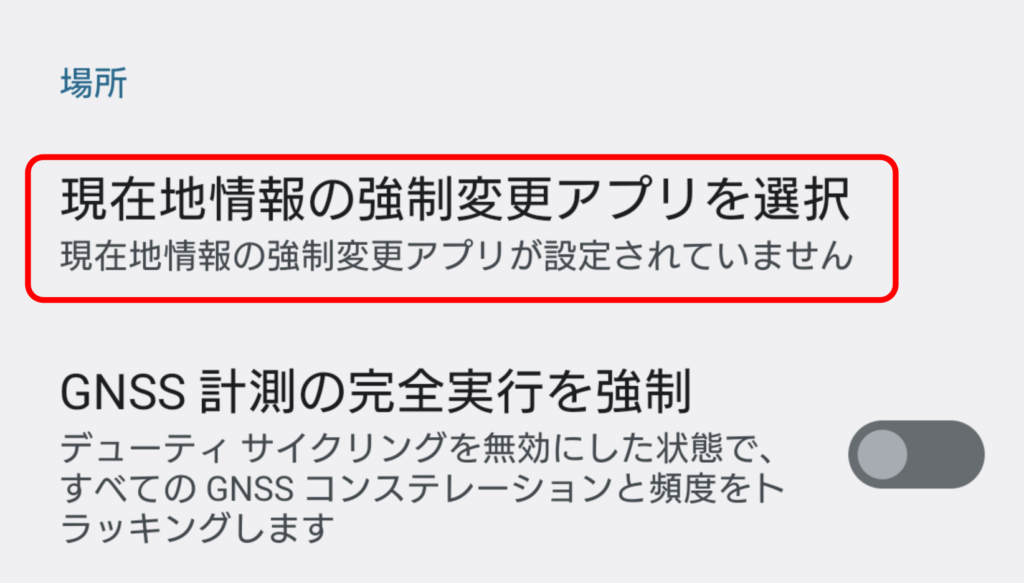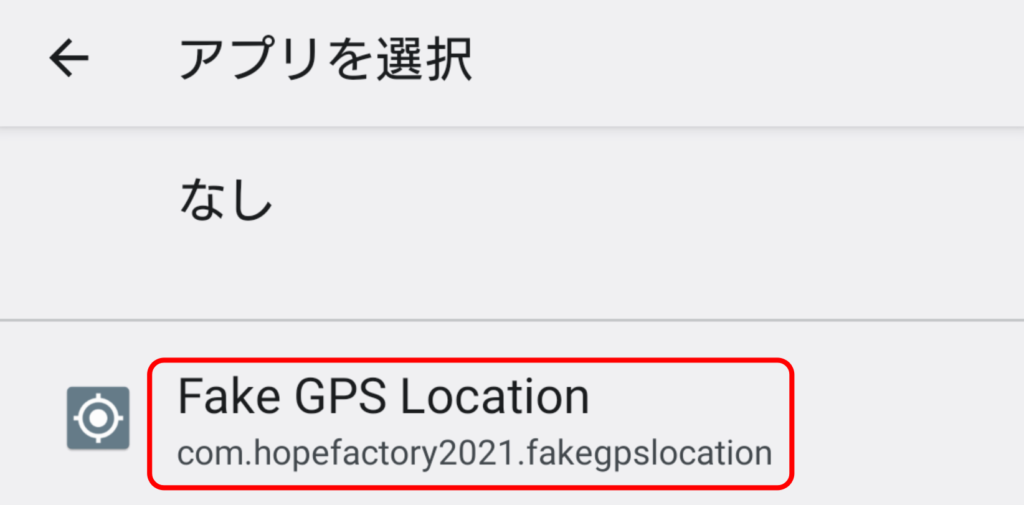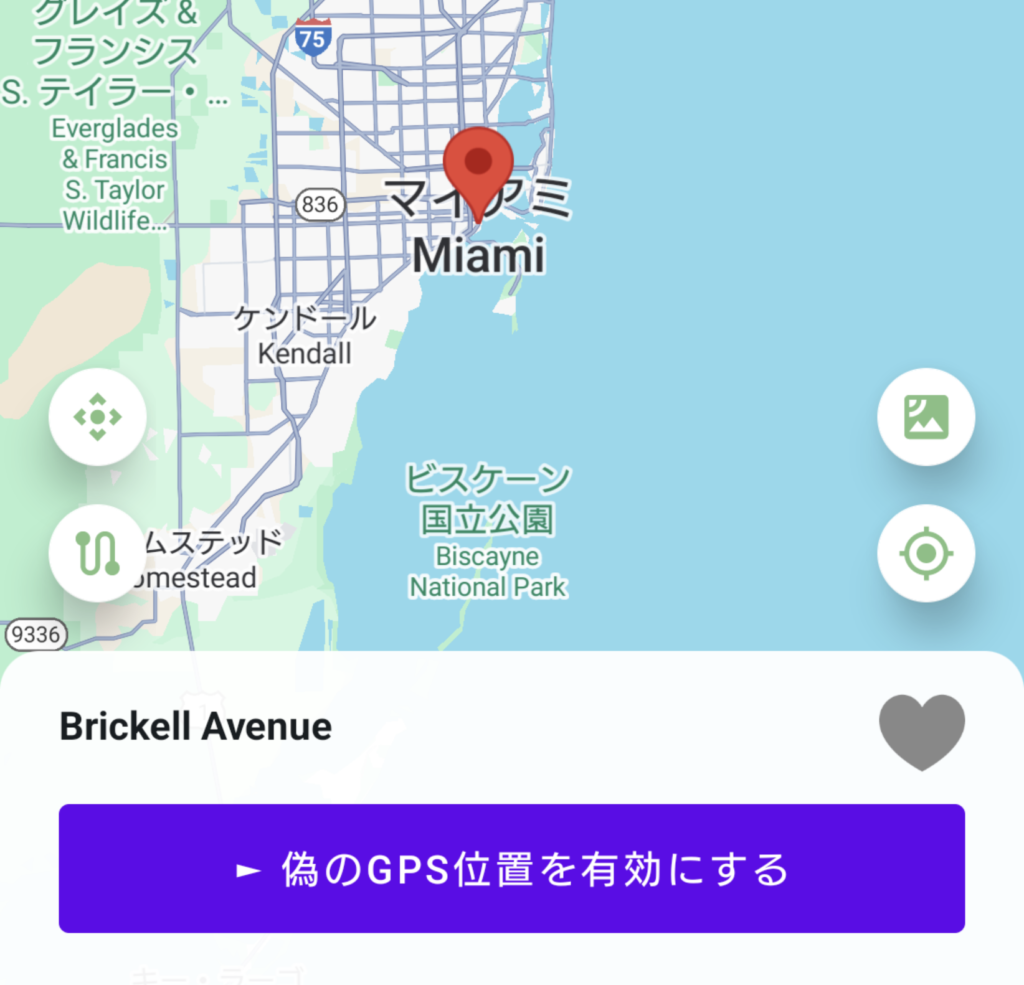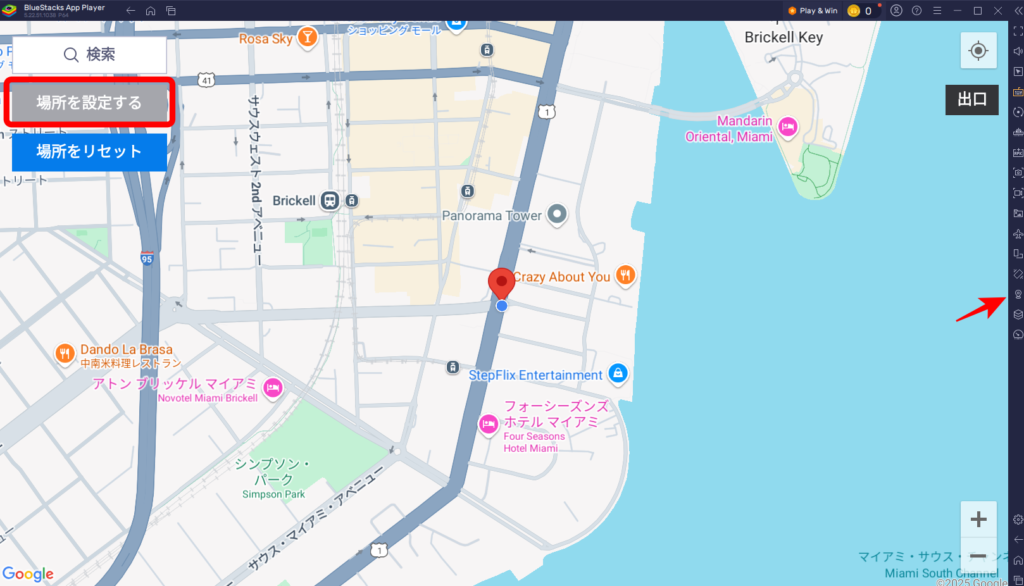位置情報共有アプリの「whoo」が人気です。しかし、位置情報へのアクセスを強制してくるなど、プライバシー保護の観点からはやっかいなアプリです。この記事では、位置情報をオフにするとどうなるのか、相手への見え方はどうなのかについて、分かりやすく解説いたします。
whooで位置情報をオフにすることはできるか
whooの概要と、位置情報をオフにすることはできるか、オフにするとバレるのかについて解説します。
whooとは
「whoo(フー)」とは、リアルタイム位置情報共有アプリです。
家族や友人と、自分の居場所を共有したり、メッセージを送ったりすることができます。
whooは、日本の株式会社LinQによって、運営されています。
2022年に公開された後、10代を中心に瞬く間に人気となりました。
whooで位置情報をオフにすることはできる?
特定の条件下では、位置情報をオフにしたり、位置情報を偽装したりすることができます。
whooアプリを利用するには、基本的には、常に以下の権限をオンにしている必要があります。
- 位置情報へのアクセス
- 正確な位置情報へのアクセス
- バックグラウンドでの動作/更新
アプリを開くたびに、これらの権限がチェックされます。
「アプリの使用中のみ許可」や「おおよその位置情報」も使えません。
ただし、アプリ外で権限をオフにすることはできます。
AndroidやPCがあれば、偽装することもできます。
位置情報をオフにしたらバレる?
位置情報をオフにしたらバレます。
正確に言えば、オンラインではないように見えます。
位置情報をオフではなく、偽装した場合はバレません。
相手には、オンラインであるように見えます。
whooで位置情報をオフ、または偽装する方法
位置情報をオフにする方法として、whooに搭載されているゴースト機能、アプリの権限設定、デバイス本体の位置情報設定、位置情報偽装アプリ、Androidエミュレーターをご紹介します。
ゴーストモードを使う
whooでは、位置情報の共有の仕方を、ユーザーごとに設定することができます。
ユーザーを選択し、「ゴースト」アイコンをタップします。
- 正確な位置
- 「あいまい」な位置
- フリーズした位置
の3つから選びます。
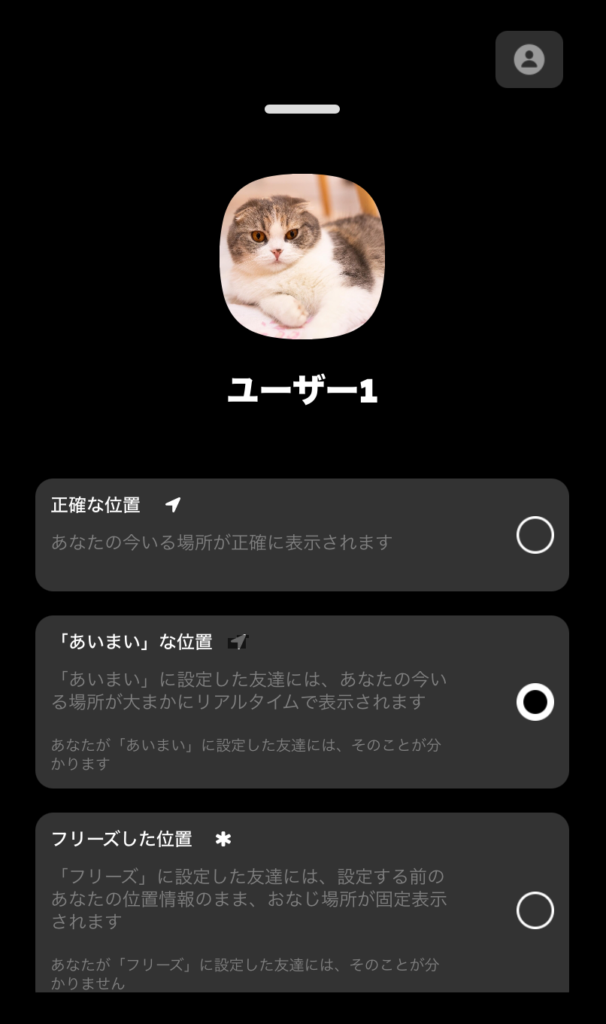
正確な位置
「正確な位置」を選択すると、リアルタイム位置情報の他、オンラインのステータスや、バッテリー残量も共有されます。
「あいまい」な位置
「あいまいな位置」では、正確な位置情報ではなく、おおよその場所が共有されます。
注意点として、アプリの権限設定では「正確な位置情報」を許可しておく必要があります。
Whooアプリ内で、「あいまいな位置」情報に変換される、ということのようです。
「あいまいな位置」を設定した場合は、相手の画面に、縞の入った矢印アイコンが表示されるため、バレます。
フリーズした位置
「フリーズした位置」では、時間を設定して、位置情報を固定することができます。
相手の画面の見え方は、「正確な位置」と同じなので、バレません。
アプリの権限をオフにする
Whooアプリを使用する際は、位置情報へのアクセスがオンになっている必要がありますが、アプリを使用しない時であれば権限を削除することができます。
- iOS: 「設定」-「アプリ」-「whoo」
- Android: 「設定」-「アプリ」-「whoo」-「許可」
本体の位置情報をオフにする
または、スマホ本体のGPS機能をオフにすることもできます。
- iOS: 「設定」-「プライバシーとセキュリティ」-「位置情報サービス」
- Android: 「設定」-「位置情報」
位置情報をオフにするとどうなる?
位置情報をオフにすると、相手の画面からは「オンライン」表示が消えます。
ですから相手には、以下のいずれかの可能性があると伝わるでしょう。
- 設定でオフにした
- インターネットに接続されていない
- スマホの電源が入っていない
- アプリをアンインストールした
位置情報偽装アプリを使う(Android限定)
Androidであれば、「Fake GPS Location」のような、GPS位置情報偽装アプリを使うことができます。
利用するには、まず「設定」-「デバイス情報」の「ビルド番号」を7回連続タップします。
成功すると「開発者オプション」が有効になります。
次に「設定」-「システム」-「開発者オプション」で「現在地情報の強制変更アプリを選択」をタップします。
「Fake GPS Location」を選択します。
「Fake GPS Location」アプリを開き、好きな位置を選択し、「偽のGPS位置を有効にする」をタップします。
この状態でWhooを開けば、偽の位置情報が表示されるようになります。
iOSで位置情報の偽装はできる?
iOSで位置情報の偽装をするには、「脱獄(Jailbreak、Root化)」が必要となります。
基本的にはできないと考えておいた方がよいでしょう。
Androidエミュレーターを使う
PCがあれば、WindowsやmacOS上でAndroidエミュレーターを実行し、Whooをインストールする方法もあります。
例えばBlueStacksには、標準でGPS位置情報を設定する機能が備わっています。
-

BlueStacks 10(X)と5の違いとは? 10はいらない?
2025/8/12 Androidエミュレーター, アプリストア, アメリカ
BlueStacks 5は、PC上で動作するAndroidエミュレーターです。BlueStacks 10(X)は、PC上ではなくクラウド上で動作するということなのですが、実際に使ってみると、よく分から ...
複数端末でログインできる?
私が試した限り、複数端末でのログインも、同時ログインも問題なくできました。
この場合、最後にアクセスした方の位置情報が優先されます。
ですからiPhoneの方で権限をオフにして、PCでログインすれば、PCの方が優先されます。
同時にログインした場合は、移動中判定となったのか、若干挙動不審となりました。
メールアドレスでログインしているだけなので、今後対策されそうな気もします。
Whooを使わない
最後に、そもそもWhooを使うべきではありません。
Whooを開発している株式会社LinQは、MIXIからも出資を受けていますが、利用規約やプライバシーポリシーの掲載方法、アプリの作り方から判断すると、とても真っ当な運営をしている会社だとは思えません。
代わりに、エンドツーエンドで位置情報が暗号化される「Zood Location」をおすすめします。
-

無料でプライバシーも保護される位置情報共有アプリZoodの使い方
家族や友人と位置情報を共有したいけど、よく分からないアプリに個人情報を預けたくない、という場合に使えるのがZood Locationです。Zoodは位置情報をエンドツーエンドで暗号化するので、自分とフ ...
まとめ whooで位置情報をオフにしたらバレる?
whooで位置情報をオフにすると、基本的にはバレます。
ただしAndroidの場合は、位置情報偽装アプリを使用すれば、バレません。
PCがあれば、Androidエミュレーターを使用できるので、バレません。
- whooのゴースト機能
- あいまいな位置: アイコンでバレる
- フリーズした位置: バレない
- アプリの権限設定: ほぼバレる。オフラインと同じ扱い
- 位置情報機能をオフ: ほぼバレる。オフラインと同じ扱い
- (Android)位置情報偽装アプリ: バレない
- (Windows、macOS)Androidエミュレーター: バレない